
Upravljajte iPhoneom s Maca
Možete koristiti Zrcaljenje iPhonea za upravljanje iPhoneom s obližnjeg Maca. Kada je Zrcaljenje iPhonea uključeno, također možete primati iPhone obavijesti na Macu i pratiti Aktivnosti uživo tako da ništa ne propustite.
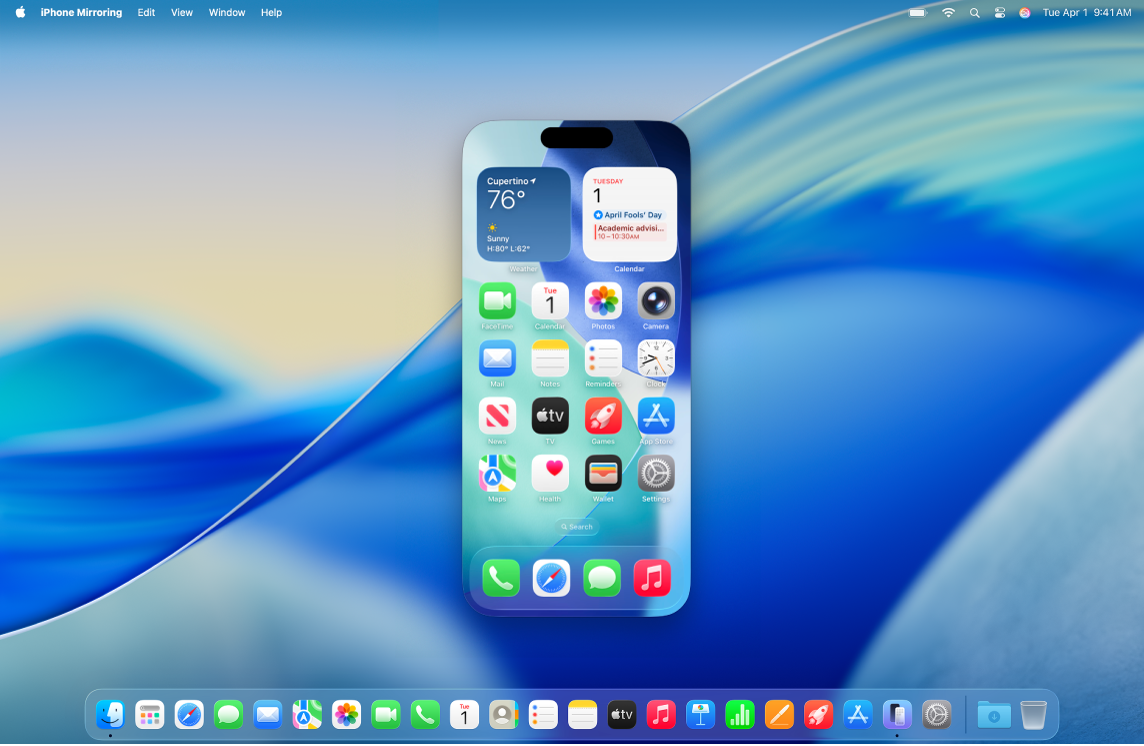
Napomena: Neke značajke iPhonea poput kamere i mikrofona nisu kompatibilne sa Zrcaljenjem iPhonea. Također, neke značajke Kontinuiteta poput Kamere kontinuitata i AirPlaya, nisu dostupne na Macu kada koristite Zrcaljenje iPhonea.
Prije početka rada
Pobrinite se za sljedeće:
Prijavljeni ste u isti Apple račun na oba uređaja.
Vaši se uređaji nalaze na međusobnoj udaljenosti od 10 metara.
Vaš Mac ima macOS 15 Sequoia ili noviji, a vaš iPhone ima iOS 18 ili noviji.
Oba uređaja zadovoljavaju minimalne zahtjeve sustava za Zrcaljenje iPhonea.
Ako koristite VPN, provjerite da njegova konfiguracija ne sprječava lokalno umrežavanje jer to može ometati neke značajke Kontinuiteta.
Za korištenje zrcaljenja iPhonea, ono mora biti dostupno u vašoj državi ili regiji. Zrcaljenje iPhonea trenutačno nije dostupno u Europskoj uniji.
Ako Zrcaljenje iPhonea nije dostupno u vašoj državi ili regiji, Zrcaljenje iPhonea obavijestit će vas da se iz tog razloga ne može povezati s vašim iPhoneom.
Postavite Zrcaljenje iPhonea na Macu
Provjerite je li iPhone uključen i blizu te da mu je zaslon zaključan.
Idite u aplikaciju Zrcaljenje iPhonea
 na Macu.
na Macu.Kliknite Nastavi.
Unesite šifru svog iPhonea. Možda ćete također morati odabrati jednu od sljedećih opcija:
Pitaj svaki put: Primite upit za Touch ID, face ID ili šifru svog iPhonea svaki put kada koristite Zrcaljenje iPhonea.
Autorizirajte automatski: Automatski se spojite na Zrcaljenje iPhonea bez potrebe za autorizacijom.
Napomena: Ako na svojem iPhoneu vidite upozorenje u kojemu piše Vjerovati ovom računalu? dodirnite Vjeruj. Možda će se od vas zatražiti da unesete šifru svog uređaja za nastavak. Ako na svojem Macu vidite upozorenje u kojem piše “Dozvoliti priboru da se spoji?” kliknite Dozvoli.
Odaberite dozvoliti ili ne obavijesti s iPhonea.
Odaberite iPhone koji želite koristiti s Zrcaljenjem iPhonea
Možete podesiti više od jednog iPhonea za upotrebu Zrcaljenja iPhonea na Macu, ali možete se odjednom spojiti samo na jedan iPhone.
Idite u aplikaciju Zrcaljenje iPhonea
 na Macu.
na Macu.Kliknite postavke Zrcaljenja iPhonea, a zatim kliknite Promijeni iPhone.
U odjeljku Widgeti kliknite skočni izbornik iPhone, a zatim odaberite svoj iPhone.
Također možete otvoriti aplikaciju Postavke sustava ![]() na Macu i kliknuti Radna površina i Dock u rubnom stupcu (možda ćete morati listati prema dolje). U odjeljku Widgeti odaberite svoj iPhone iz skočnog izbornika iPhone.
na Macu i kliknuti Radna površina i Dock u rubnom stupcu (možda ćete morati listati prema dolje). U odjeljku Widgeti odaberite svoj iPhone iz skočnog izbornika iPhone.
Koristite Zrcaljenje iPhonea na Macu
Provjerite je li iPhone uključen i blizu te da mu je zaslon zaključan.
Idite u aplikaciju Zrcaljenje iPhonea
 na Macu.
na Macu.Učinite bilo što od sljedećeg:
Kliknite za dodir: Kliknite mišem ili dodirnite dodirnu površinu. Također možete povući i listati u aplikaciji Zrcaljenje iPhonea te koristiti svoju tipkovnicu za tipkanje.
Otvorite Izmjenjivač aplikacija: Pomaknite pokazivač na vrh zaslona Zrcaljenja iPhonea dok se ne prikaže traka s izbornicima, zatim kliknite
 za otvaranje Izmjenjivača aplikacija.
za otvaranje Izmjenjivača aplikacija.Idite na početni zaslon: Ako se nalazite u aplikaciji i želite se vratiti na početni zaslon, pomaknite pokazivač na vrh zaslona Zrcaljenja iPhonea dok se ne prikaže traka s izbornicima pa kliknite
 .
.Prerasporedite svoj početni zaslon i napravite brze radnje: Na početnom zaslonu Control-kliknite bilo koju aplikaciju, zatim kliknite Uredi početni zaslon. Također možete Control-kliknuti aplikaciju i pretvoriti neke aplikacije u widgete ili napraviti brze radnje, poput izrade nove bilješke u aplikaciji Bilješke ili slanja svoje lokacije u aplikaciji Karte.
Kada otvorite widget za iPhone na Macu, on se otvara u aplikaciji Zrcaljenje iPhonea.
Koristite iPhone obavijesti na svom Macu
Kada postavite Zrcaljenje iPhonea, također možete uključiti iPhone obavijesti. iPhone obavijesti prikazuju se na vašem Macu s iPhone bedžem tako da znate koje su obavijesti s vašeg iPhonea.
Napomena: Vaš iPhone ne mora biti u blizini kako bi se njegove obavijesti prikazivale na vašem Macu, ali mora biti uključen.
Ako niste uključili iPhone obavijesti kada ste podesili Zrcaljenje iPhonea i želite ih uključiti ili ako želite odabrati koje aplikacije šalju obavijesti na vaš Mac, napravite sljedeće:
Na vašem iPhoneu: Idite u Postavke
 > Obavijesti, odaberite bilo koju aplikaciju, zatim uključite ili isključite “Prikaži na Macu”.
> Obavijesti, odaberite bilo koju aplikaciju, zatim uključite ili isključite “Prikaži na Macu”.Na Macu: Odaberite izbornik Apple

 u rubnom stupcu (možda ćete morati listati prema dolje), zatim kliknite “Dozvoli obavijesti s iPhonea.” U odjeljku Zrcali obavijesti s iPhonea koristeći uključite ili isključite opciju za bilo koju aplikaciju.
u rubnom stupcu (možda ćete morati listati prema dolje), zatim kliknite “Dozvoli obavijesti s iPhonea.” U odjeljku Zrcali obavijesti s iPhonea koristeći uključite ili isključite opciju za bilo koju aplikaciju.
Prikažite Aktivnosti uživo s iPhonea na Macu
Kad postavite Zrcaljenje iPhonea, Aktivnosti uživo s vašeg iPhonea prikazuju se u traci s izbornicima na Macu.
Na Macu kliknite Aktivnosti uživo u traci s izbornicima kako biste vidjeli više informacija.
Učinite bilo što od sljedećeg:
Dvostruko kliknite Aktivnost uživo kako biste otvorili odgovarajuću aplikaciju u aplikaciji Zrcaljenje iPhonea na Macu.
Kliknite izvan Aktivnosti uživo kako biste je zatvorili, ali će i dalje biti vidljiva u traci s izbornicima.
Pomaknite pokazivač iznad Aktivnosti uživo, zatim kliknite
 za zatvaranje Aktivnosti uživo i uklanjanje iz trake s izbornicima.
za zatvaranje Aktivnosti uživo i uklanjanje iz trake s izbornicima.
Prenosite datoteke pomoću Zrcaljenja iPhonea
Možete prenositi datoteke, fotografije, videozapise i još mnogo toga između Maca i iPhonea u podržanim aplikacijama pomoću Zrcaljenja iPhonea. Za prijenos datoteke jednostavno je povucite i ispustite iz Maca u prozor aplikacije Zrcaljenje iPhonea ili obrnuto.
Isključivanje Zrcaljenja iPhonea
Na iPhoneu idite u aplikaciju Postavke
 .
.Dodirnite Općenito, dodirnite AirPlay i Kontinuitet, zatim dodirnite Zrcaljenje iPhonea.
Dodirnite Uredi u gornjem desnom kutu, zatim odaberite Mac za uklanjanje.
Ako Zrcaljenje iPhonea ne radi
Provjerite jeste li prijavljeni u isti Apple račun na oba uređaja.
Provjerite imaju li vaš iPhone i Mac uključen Wi-Fi, Bluetooth i Handoff.
Vaši uređaji moraju biti na međusobnoj udaljenosti od 10 metara.
Ako imate postavljeno više iPhone uređaja za zrcaljenje, možete odabrati koji iPhone želite koristiti. Na svom Macu otvorite postavke za Zrcaljenje iPhonea, kliknite Promijeni iPhone, zatim odaberite svoj iPhone.
Za dodatne korake za uklanjanje smetnji pogledajte dio “Ako vam je potrebna pomoć” pri dnu članka Apple podrške Zrcaljenje iPhonea.